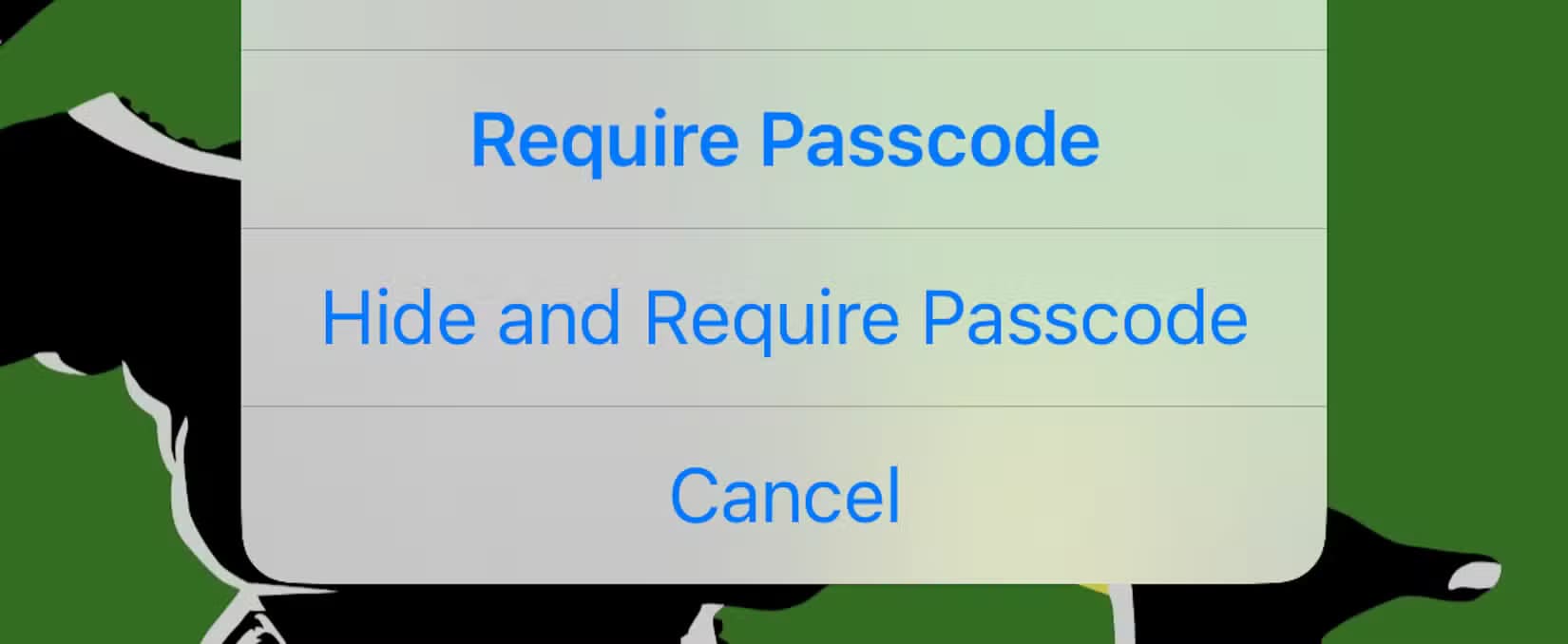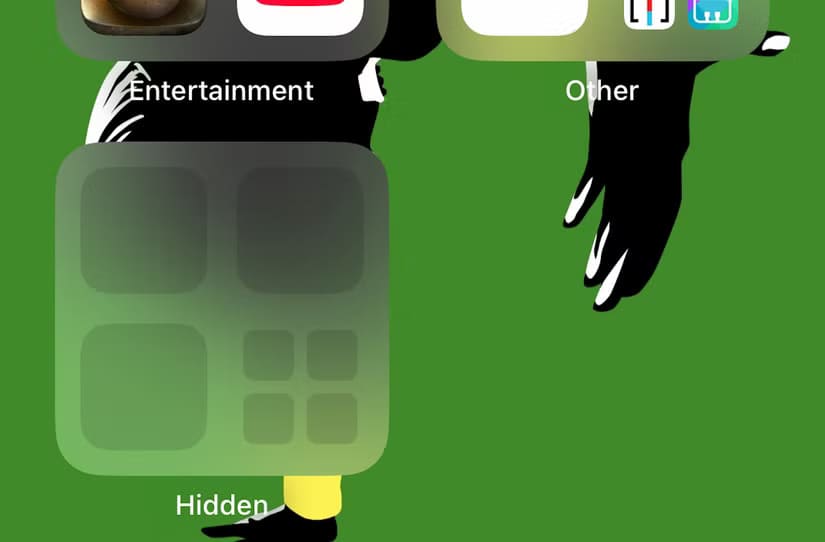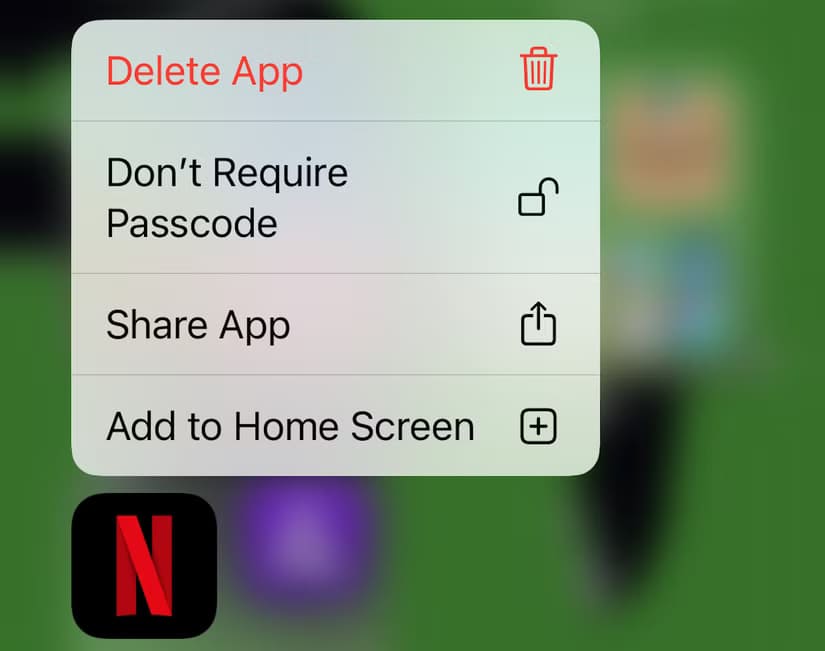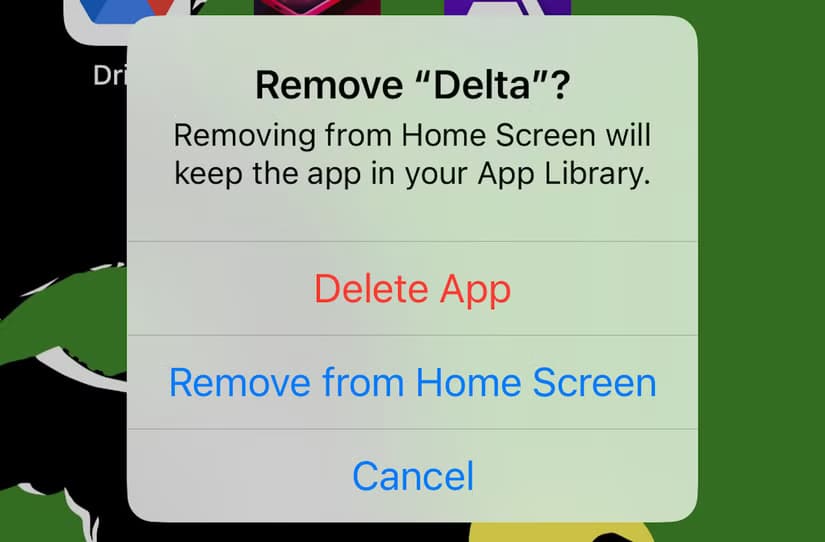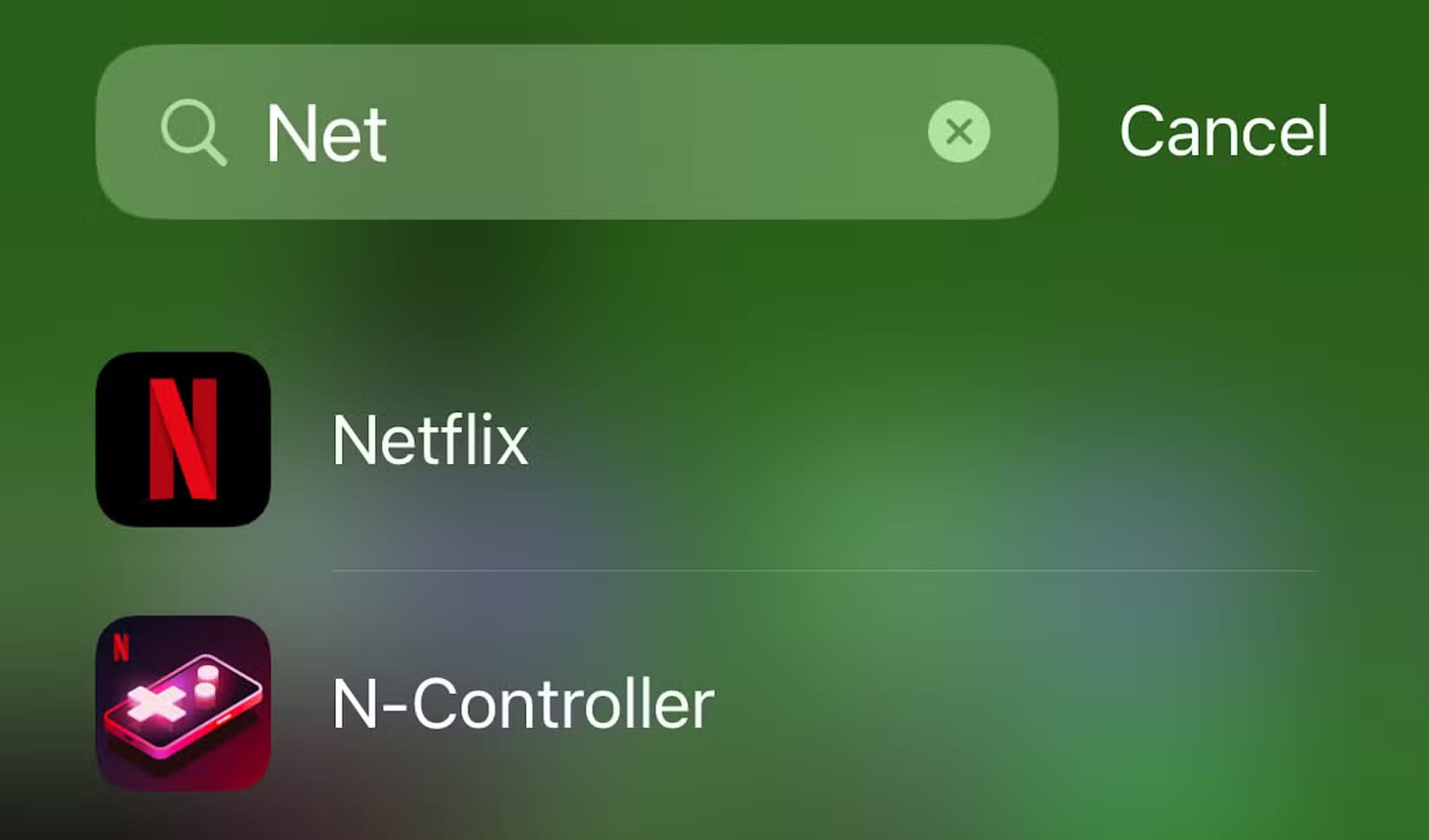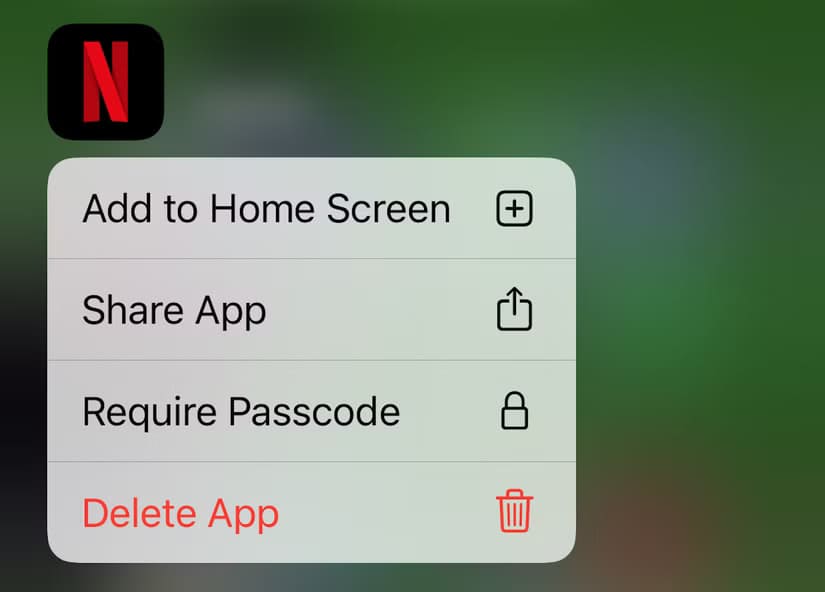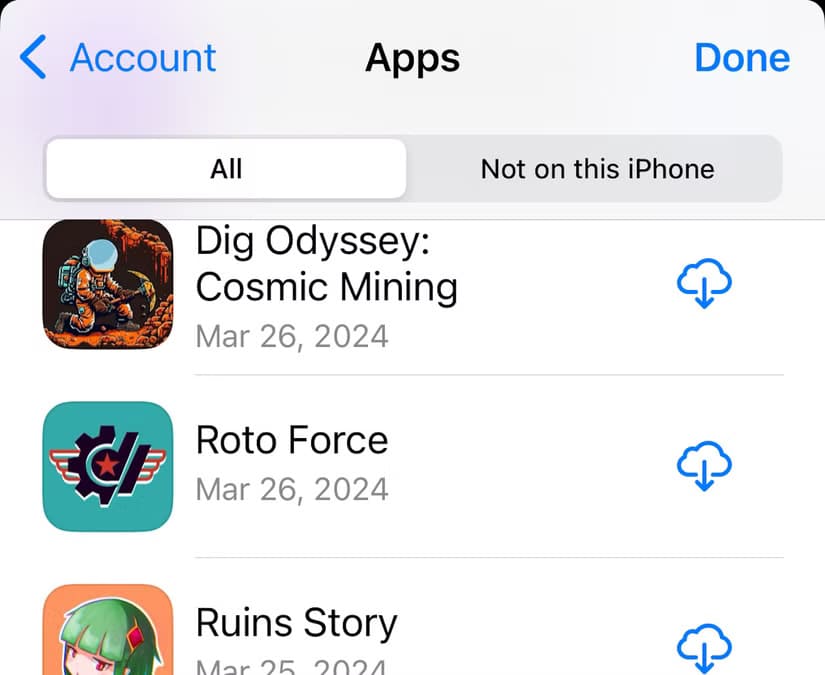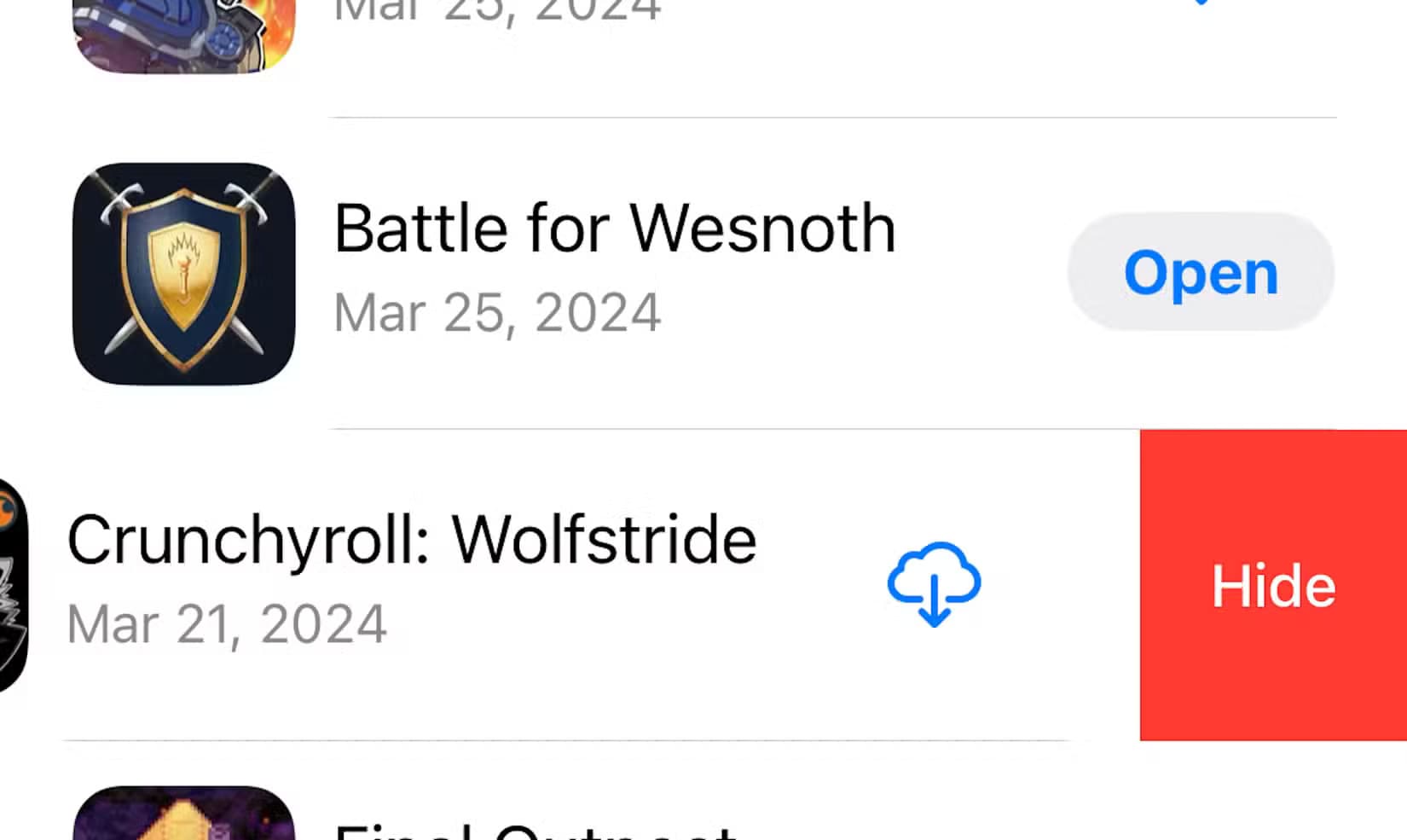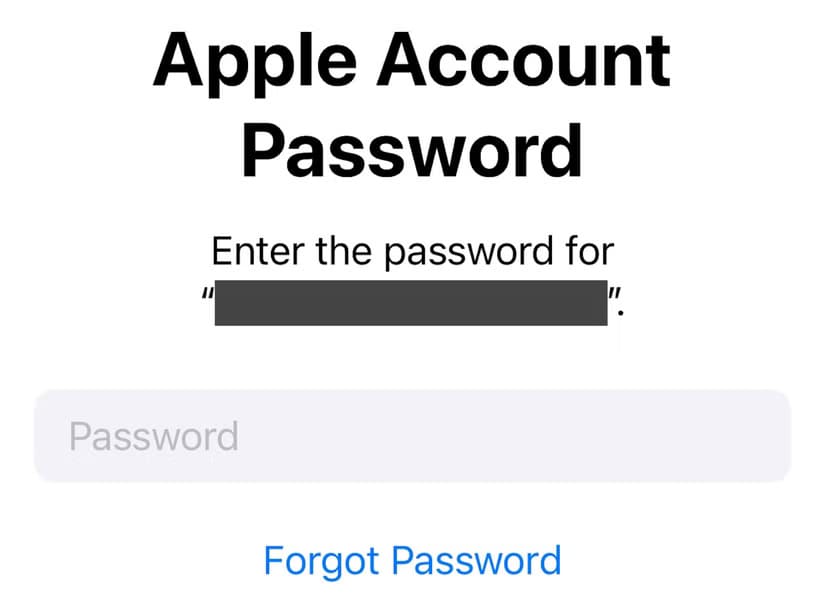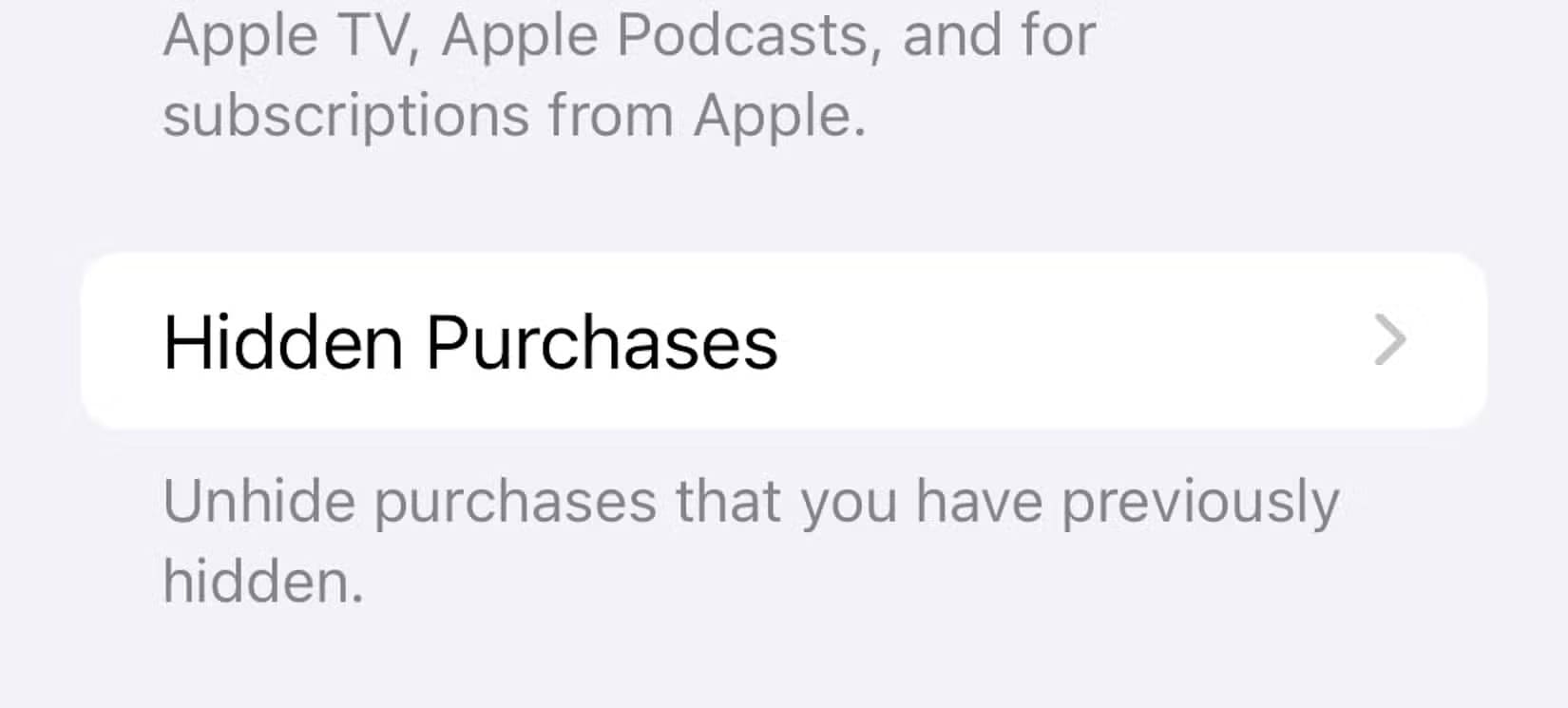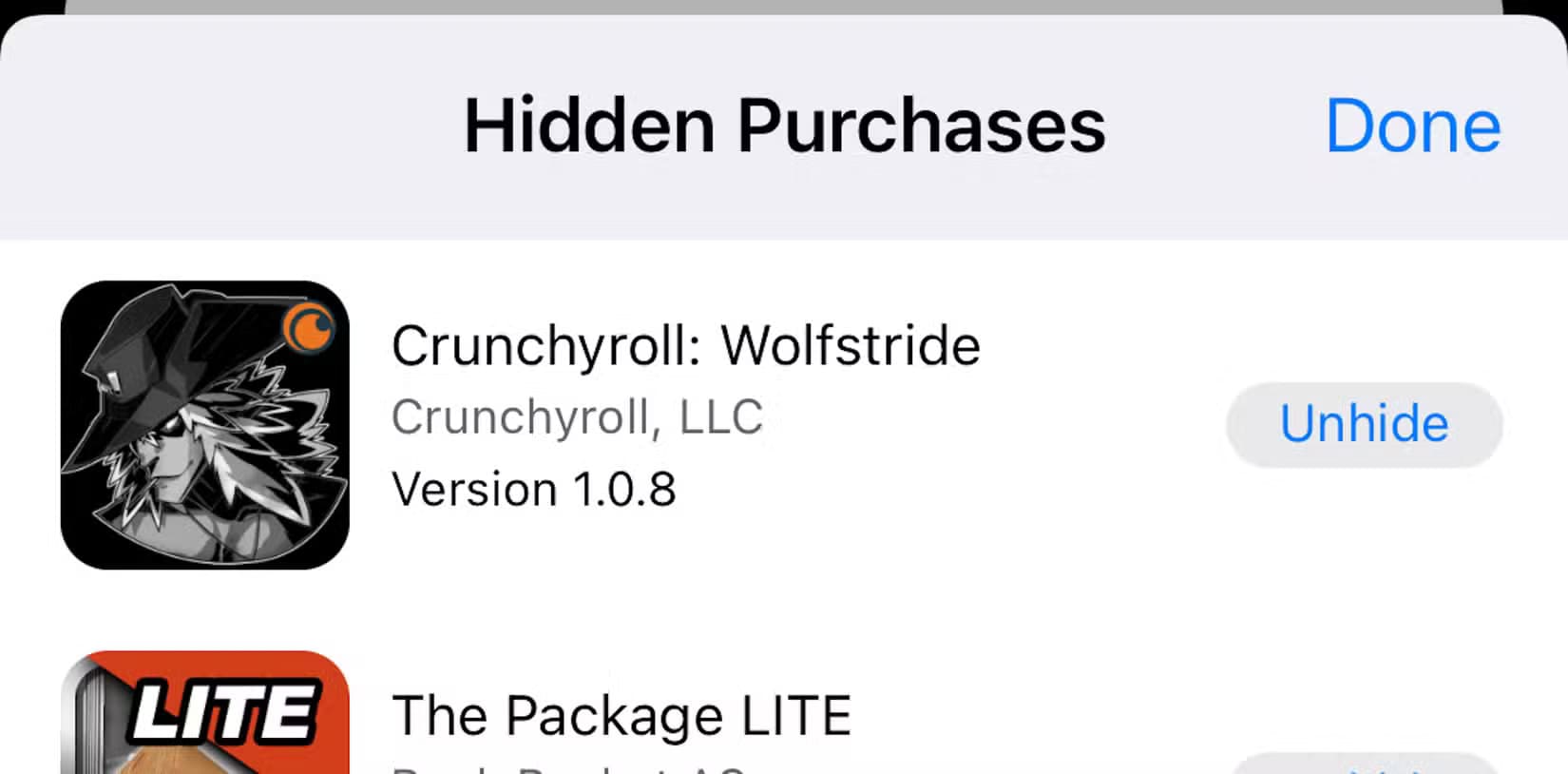كيفية استعادة وعرض التطبيقات المخفية على iPhone بسهولة
قد يخفي بعض المستخدمين تطبيقاتهم على iPhone للحفاظ على الخصوصية أو لتنظيم الشاشة الرئيسية. رغم أن هذه التطبيقات ليست مفقودة تمامًا، إلا أن العثور عليها قد يكون محيرًا للبعض. إذا كنت قد قمت عن غير قصد بإخفاء بعض التطبيقات أو كنت ترغب ببساطة في استعادتها، فلا داعي للقلق. في هذه المقالة، سنوضح لك كيفية العثور على التطبيقات المخفية على iPhone واستعادتها بسهولة، مما يتيح لك الوصول إليها دون أي مشاكل.
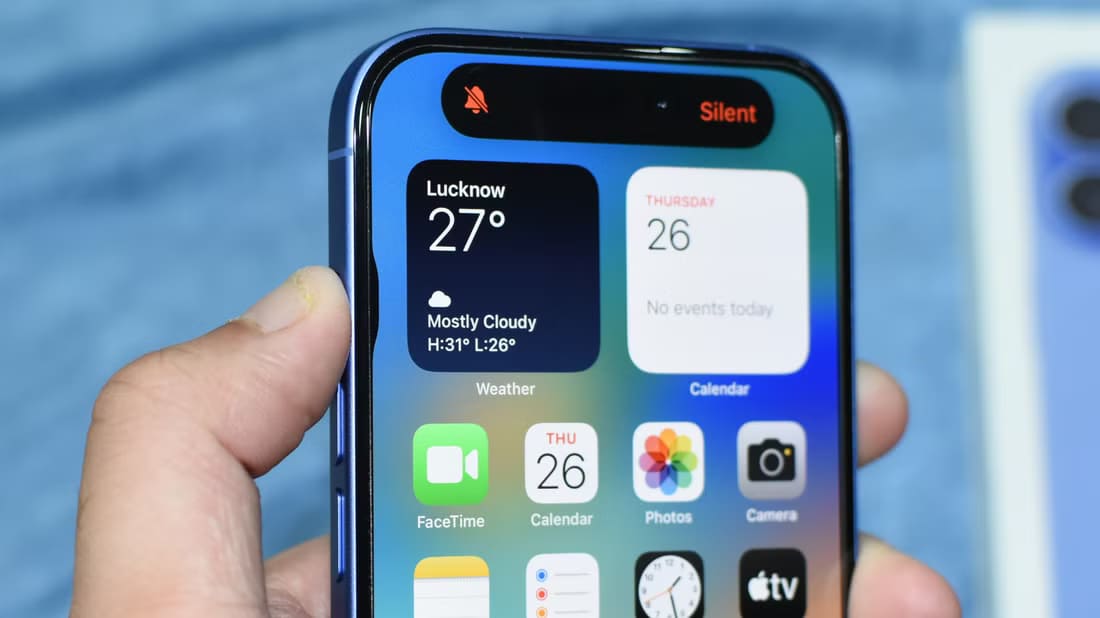
أهم النقاط الرئيسية
- يمكن الآن قفل التطبيقات وإخفائها في iOS 18 من خلال الضغط لفترة طويلة > تحديد “تتطلب Face ID” (أو Touch ID أو رمز المرور) > إخفاء التطبيق.
- يمكن العثور على التطبيقات المقفلة والمخفية في مكتبة التطبيقات. مرر الشاشة الرئيسية حتى أقصى اليمين، وانقر على فئة “مخفي” ثم اضغط لفترة طويلة على أيقونة التطبيق وانقر على “لا تتطلب Face ID” (أو Touch ID أو رمز المرور).
- إخفاء مشتريات متجر التطبيقات من خلال النقر على أيقونة المستخدم متبوعة بـ “التطبيقات”. مرر اسم التطبيق إلى اليسار وانقر على “إخفاء”. يمكن الكشف عن المشتريات المخفية من خلال النقر على أيقونة المستخدم متبوعة باسم الحساب ثم “المشتريات المخفية” والنقر على “إظهار” بجوار اسم التطبيق.
كان إخفاء التطبيقات على iPhone أمرًا صعبًا بعض الشيء، لكن iOS 18 يتيح لك أخيرًا إخفاء التطبيقات التي ترغب في الاحتفاظ بها خاصة وقفلها. ومع ذلك، فإن الكشف عن هذه التطبيقات المخفية، بالإضافة إلى مشتريات متجر التطبيقات المخفية، يتطلب القليل من العمل الرقمي.
كيفية إظهار التطبيقات المخفية على iPhone
يتيح لك iPhone الذي يستخدم نظام التشغيل iOS 18 قفل وإخفاء أي تطبيقات تفضل إبقائها محظورة على أي شخص آخر قد يكون لديه حق الوصول إلى الجهاز يدويًا. يمكن العثور على التطبيقات المخفية بهذه الطريقة في فئة “مخفي” الجديدة التي تظهر في مكتبة تطبيقات iOS 18.
كل ما عليك فعله هو الضغط لفترة طويلة على التطبيق الذي تريد إخفاءه، ثم تحديد “يتطلب Face ID” أو “يتطلب Touch ID” أو “يتطلب رمز المرور” (حسب الخيار الذي تستخدمه لقفل iPhone)، وتحديد “إخفاء وطلب Face ID” (أو Touch ID أو رمز المرور) من القائمة المنبثقة. عند المطالبة، امسح وجهك أو بصمة إصبعك (أو أدخل رمز المرور الخاص بـ iPhone) ثم حدد “إخفاء التطبيق” للتأكيد.
تتطلب عملية نقل التطبيقات المقفلة وإظهارها في نظام التشغيل iOS 18 التمرير سريعًا إلى اليسار حتى تظهر مكتبة التطبيقات، ثم النقر على فئة “مخفية” في الأسفل.
استخدم Face ID أو Touch ID أو رمز المرور الخاص بهاتف iPhone للكشف عن محتوياته.
اضغط لفترة طويلة (اضغط مع الاستمرار) على أيقونة التطبيق الذي تريد إظهاره، ثم حدد “لا تحتاج إلى Face ID” (أو Touch ID أو رمز المرور). تحقق من قرارك باستخدام Face ID أو Touch ID أو رمز المرور الخاص بالهاتف عند المطالبة بذلك، وسيتم إلغاء قفل التطبيق وإزالته من فئة “مخفي”.
البحث عن التطبيقات التي لا يمكنك العثور عليها
هناك بعض المواقف التي قد لا تتمكن فيها من العثور على التطبيقات التي تعرف أنها مثبتة، ولكنك لم تخفها بالضرورة أيضًا. على سبيل المثال، قد تقوم إعدادات iPhone الافتراضية الخاصة بك بوضع التنزيلات الجديدة تلقائيًا في مكتبة التطبيقات، بدلاً من الشاشة الرئيسية. وعلى نحو مماثل، قد لا تظهر التطبيقات التي تم قفلها وإخفاؤها باستخدام Face ID أو Touch ID أو رمز المرور مرة أخرى على الشاشة الرئيسية بمجرد إظهارها.
يمكن أيضًا إخفاء التطبيقات يدويًا (ولكن ليس قفلها) في إصدارات iOS الأقدم. اضغط لفترة طويلة على التطبيق الذي تريد إخفاءه وحدد إزالة التطبيق > إزالة من الشاشة الرئيسية. يؤدي هذا إلى إخفاء التطبيق على الشاشة الرئيسية ولكن لا يزال من الممكن الوصول إليه من خلال مكتبة التطبيقات.
في هذه الحالات، يجب أن تكون قادرًا على العثور على هذه التطبيقات “المفقودة” عبر مكتبة التطبيقات أو من خلال البحث.
عندما تكون على الشاشة الرئيسية، ما عليك سوى التمرير إلى اليمين حتى تظهر قائمة مكتبة التطبيقات. وبعد ذلك، يمكنك استخدام مربع النص الموجود أعلى الشاشة لإجراء بحث يدوي.
لنقل التطبيقات إلى الشاشة الرئيسية (أو إعادتها إلى الشاشة الرئيسية) من مكتبة التطبيقات، ابحث عن اسم التطبيق > اضغط مطولاً على أيقونة التطبيق وحدد “إضافة إلى الشاشة الرئيسية”.
إظهار المشتريات المخفية من متجر التطبيقات
من الممكن أيضًا إخفاء مشتريات متجر التطبيقات في سجل حسابك.
ويمكن القيام بذلك بفتح متجر التطبيقات على جهاز iPhone والنقر على أيقونة المستخدم في الزاوية اليمنى العليا، ثم النقر على “التطبيقات” لعرض قائمة بالتطبيقات التي تم تنزيلها وشراؤها.
مرر إدخال التطبيق إلى اليسار واضغط على زر “إخفاء” باللون الأحمر الذي يظهر لإخفائه من سجل التنزيل الخاص بك.
لإظهار أحد التطبيقات وإعادته إلى قائمة السجل، افتح متجر التطبيقات وانقر على أيقونة المستخدم في الزاوية العلوية اليمنى، ثم انقر على اسم الحساب في أعلى القائمة المنبثقة لفتح “إعدادات الحساب”. من المحتمل أن يُطلب منك إدخال كلمة مرور Apple ID أو استخدام التحقق من خلال Face ID أو Touch ID للمتابعة.
قم بالتمرير إلى الأسفل وانقر على “المشتريات المخفية”.
ابحث عن أي تطبيقات تريد إظهارها وانقر على زر “إظهار” بجوار اسمها في القائمة. سيؤدي هذا إلى ظهور صفحة متجر التطبيقات الخاصة بالتطبيق، والتي يمكنك التراجع عنها بالنقر على “تم” للعودة إلى قائمة المشتريات المخفية.
بغض النظر عن السبب أو الطريقة التي تم بها إخفاء تطبيقات iPhone الخاصة بك، تذكر أنه من السهل جدًا الكشف عنها مرة أخرى. ما عليك سوى معرفة المكان الذي تبحث فيه، ثم اتباع الخطوات اللازمة.